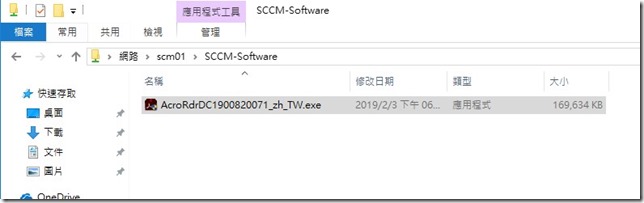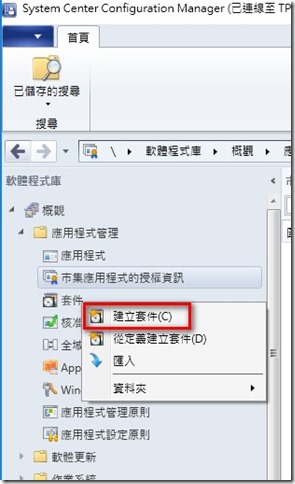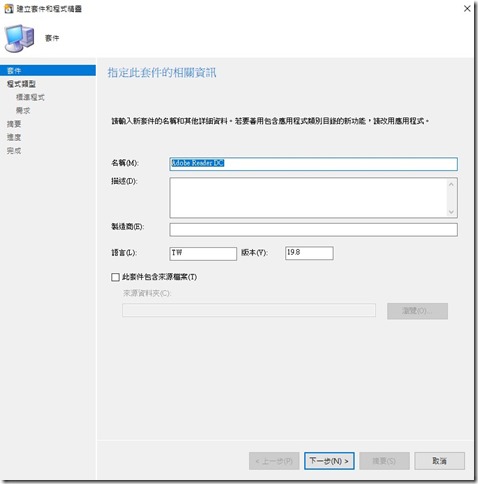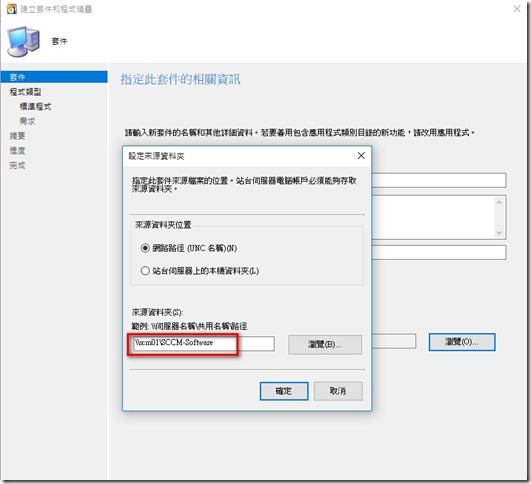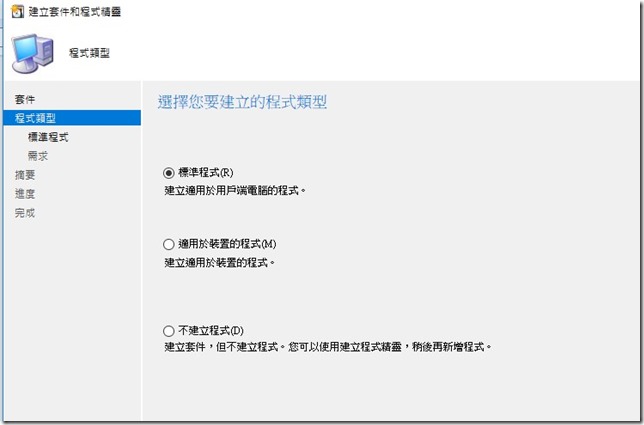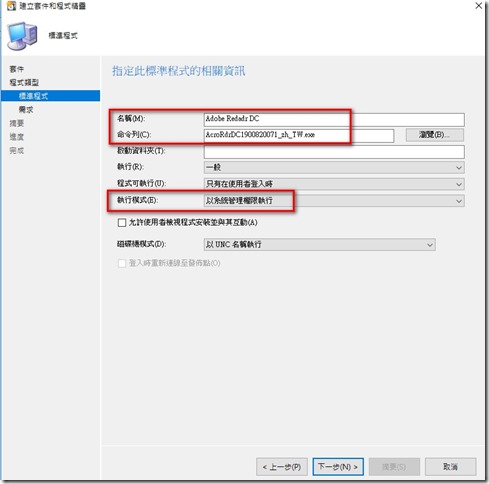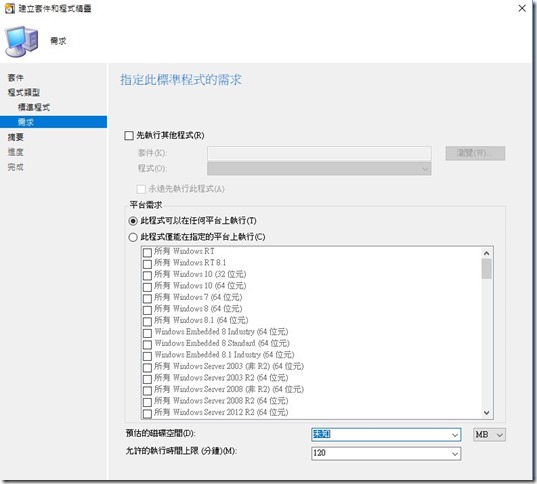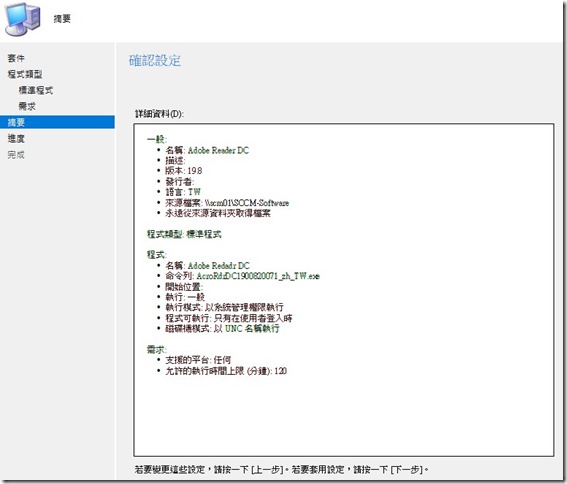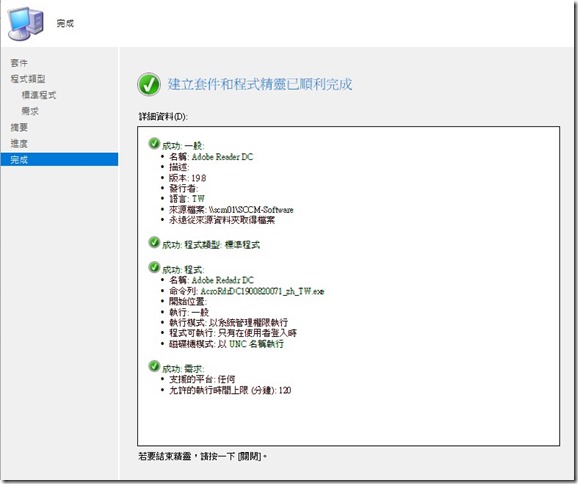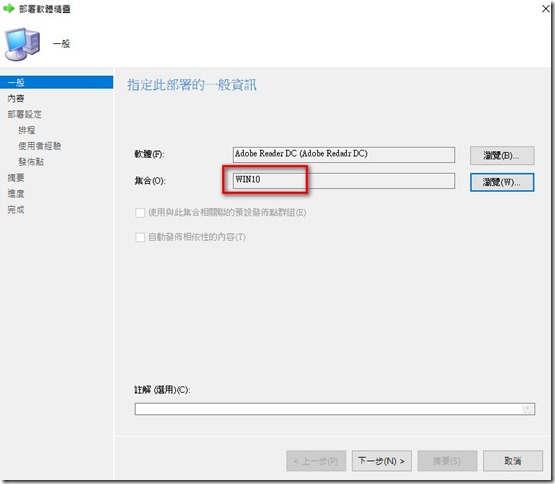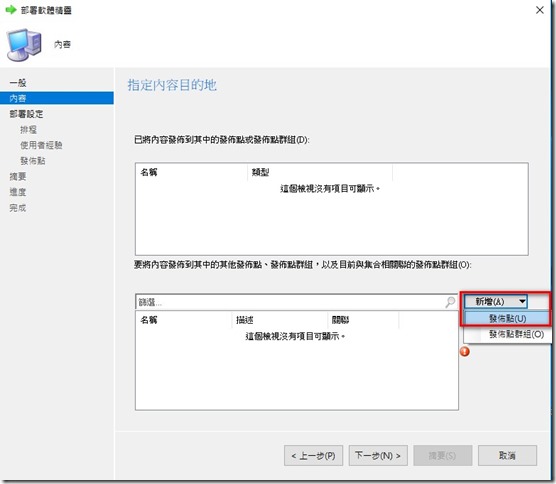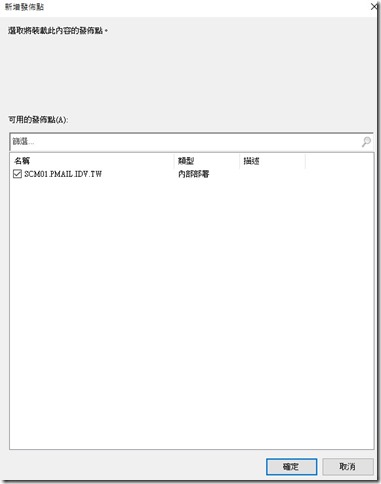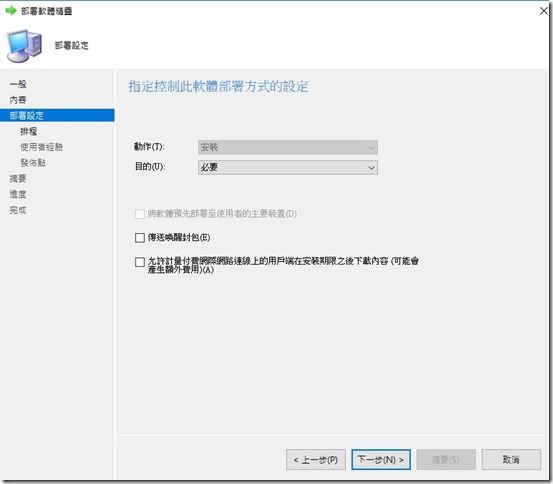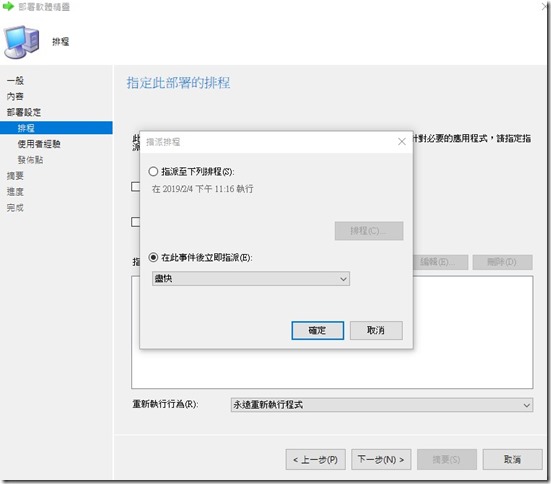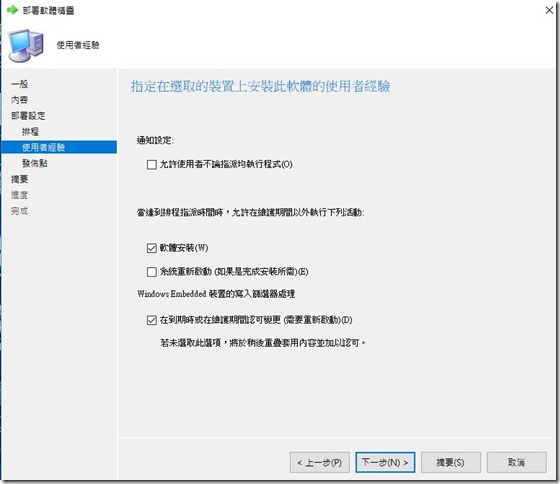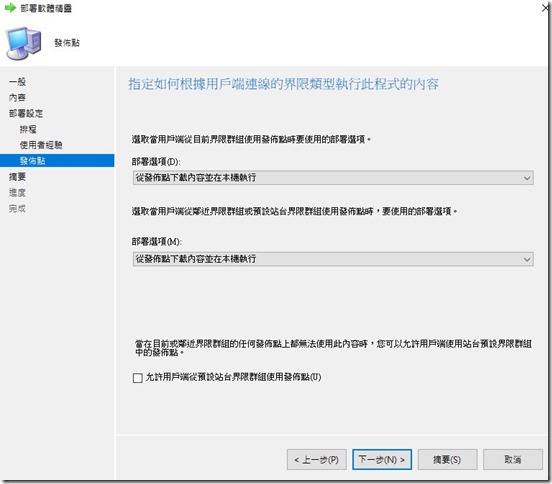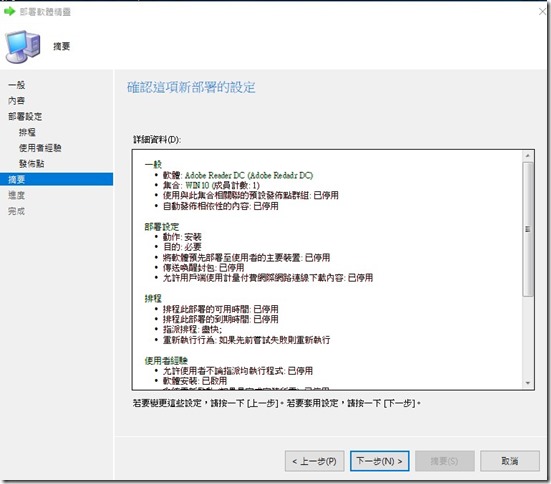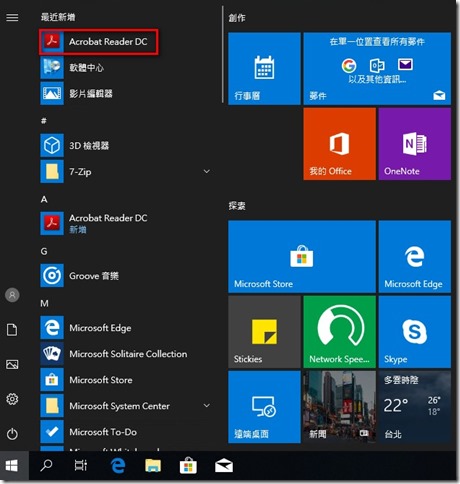接下來利用 sccm 來佈署軟體方式為自動幫用戶安裝abobe reader dc
將下載的軟體放在分享資料夾中,此練習是在sccm主機建立share資料夾並將它共用將軟體放在此
軟體程式庫 => 應用程式管理 => 套件 滑鼠右鍵 選擇[建立套件]
輸入軟體名稱等相關資訊後,設定來源資料夾為上述步驟分享的路徑
選擇[標準程式]
命令列輸入軟體安裝檔名稱,其餘依據需要選擇即可,
請注意:如果使用者沒有安裝軟體權限,需選擇以系統管理權限執行
此處可選擇欲部署的系統平台,並可預先執行其他程式,在此不做任何設定
確認相關設定沒問題點選[下一步]就會開始建立此套件
套件建立完畢
在主控台也可以看到建立的套件
佈署至用戶端
在要部署的套件上點擊右鍵,並選擇部署
設定佈署集合
設定發布點
軟體佈署設定
選擇 必要 為強制配置安裝
預設情況下,程式將儘快提供部署,如需額外指定發行時間及結束時間,請於此處輸入
此範例為了可以看到效果,我點選新增 選擇 盡快選項
勾選 軟體安裝
點選 從發佈點下載內容並在本機執行
佈署選項依照網路環境來調整設定即可
時間到用戶端就已經自動安裝完成。